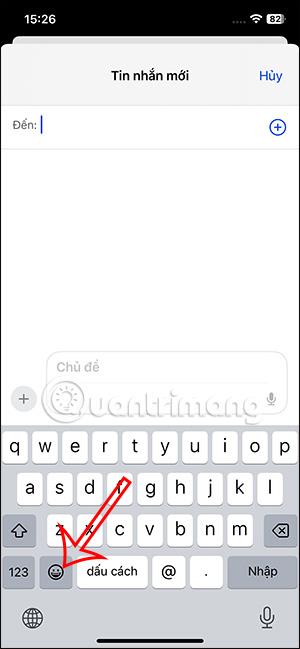iOS 17 understøtter dig i at ændre emoji-farven på iPhone-tastaturet med nogle specielle emojis, og tilføjer forskellige muligheder for at sende emojis i stedet for de almindelige emoji-skabeloner. Vi kan bruge emoji-farveændringsfunktionen på iPhone til at skabe vores eget mærke. I øjeblikket vil emoji-farveændringsfunktionen på iPhone kun gælde for hånd-emoji eller ansigt-emoji. Artiklen nedenfor vil guide dig til, hvordan du ændrer emoji-farve på iPhone.
Sådan ændres emoji-farve på iPhone
Trin 1:
Først åbner brugeren filmtastaturgrænsefladen på iPhone og klikker derefter på emoji-ikonet på tastaturet som vist nedenfor.

Trin 2:
På nuværende tidspunkt ser brugerne på hånd-emojien for at bruge emoji-farveændringsfunktionen. Du trykker og holder på den emoji, du vil ændre farve, og så vil du se forskellige emoji-farvemuligheder, som du kan vælge imellem.


Hvilken emoji-farve du vil bruge, klik på den, og vælg derefter OK for at bruge.

Trin 3:
Derefter skifter emoji til en anden farve efter eget valg. Nu skal du bare klikke på den nye emoji for at sende den på din iPhone.

Trin 4:
Skift derefter til den menneskelige emoji for at se, hvordan du ændrer farven på emojien.


Vi trykker også længe på den menneskelige emoji for at se farvemulighederne for denne emoji. Du klikker på den nye farve-emoji, du vil bruge, og sender den derefter på din iPhone.